android studio生成aar包并在其他工程引用aar包的方法
1.aar包是android studio下打包android工程中src、res、lib后生成的aar文件,aar包导入其他android studio 工程后,其他工程可以方便引用源码和资源文件
2.生成aar包步骤:
①.用android studio打开一个工程,然后新建一个Module,新建Module时候选择Android Library,后面按新建普通工程操作
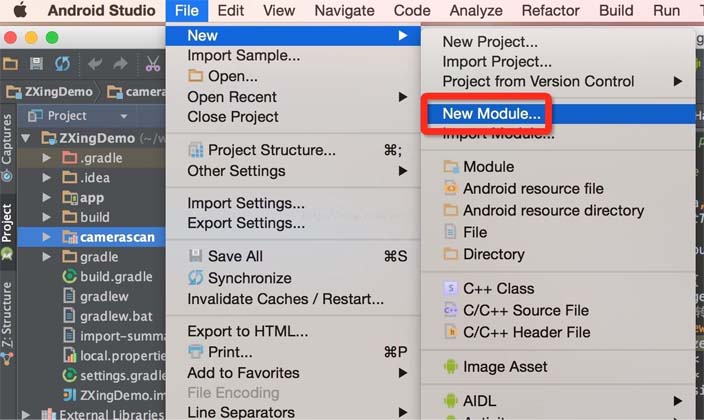

②.新建Module 类型为android Library 后如下图所示
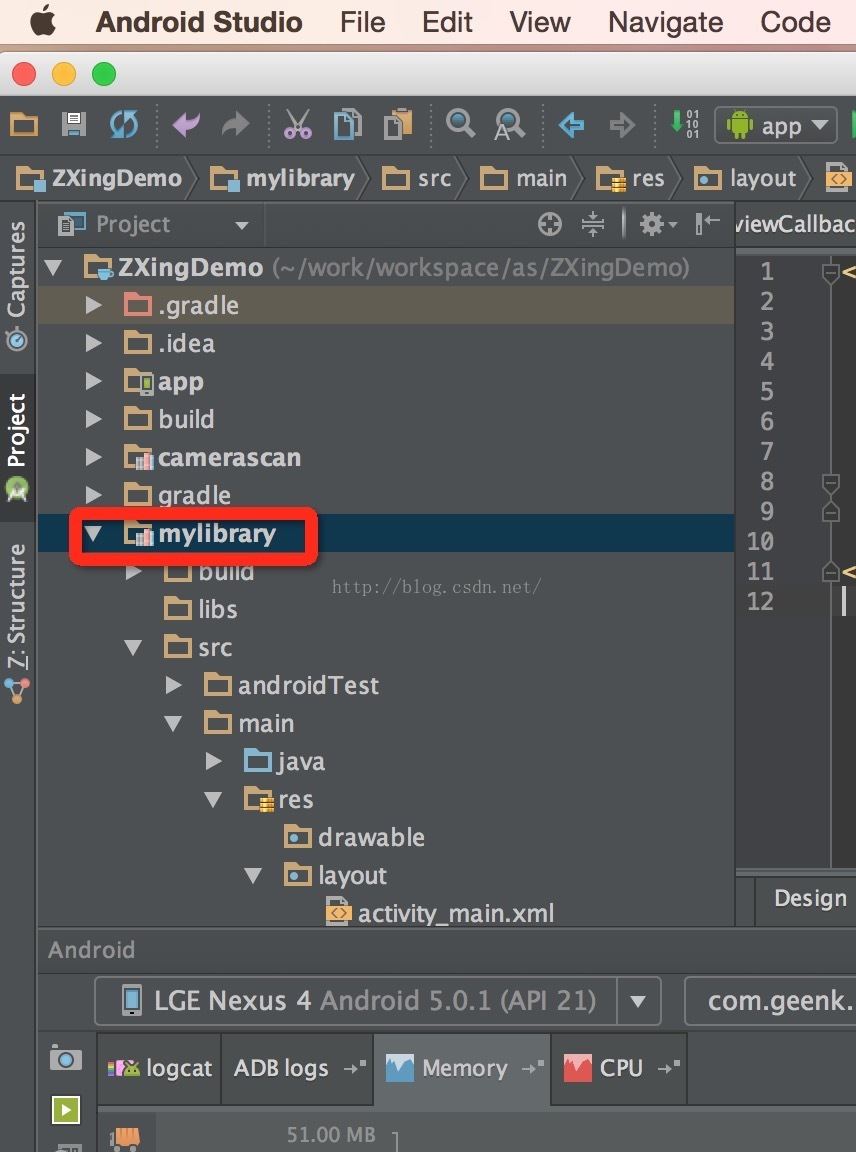
③.在新建的Module中编写完代码后,接下来编译整个工程后就会自动生成aar包,包的路径在新建的Module ==》 build ===》outputs ==>aar目录下。 如图
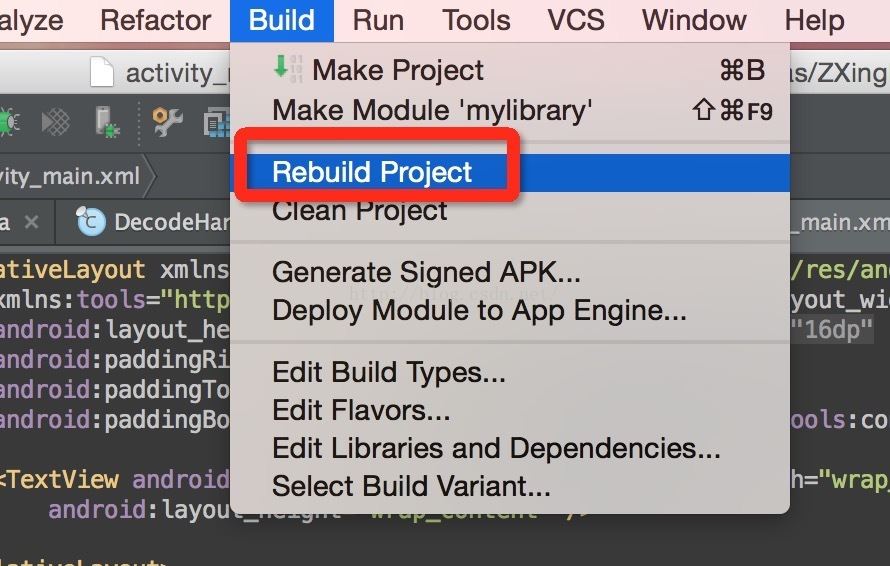
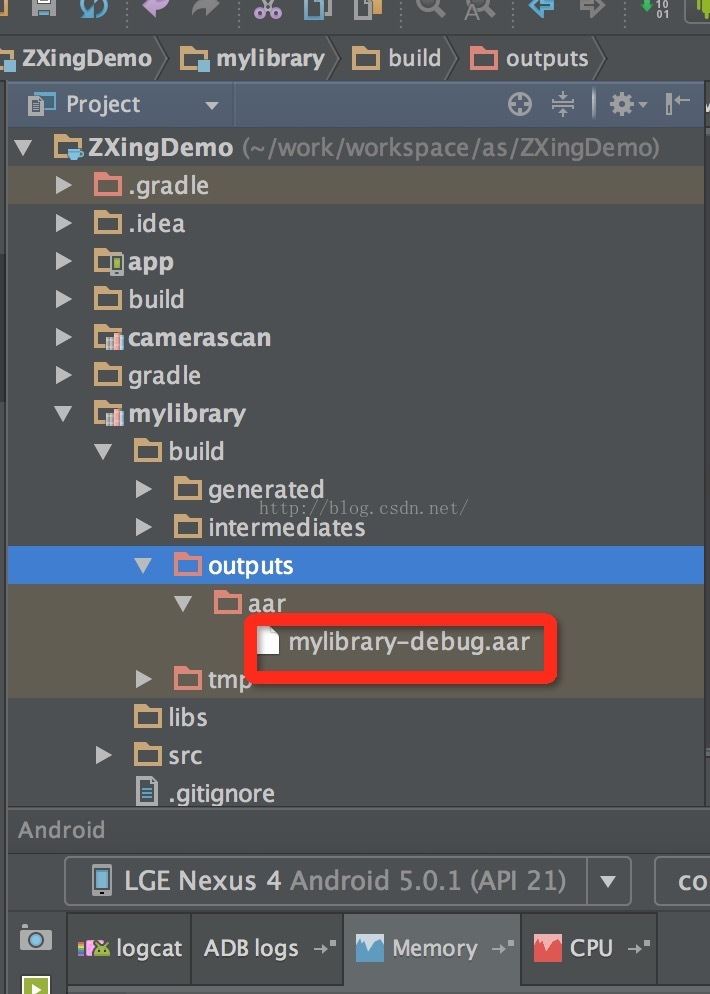
3.其他androidstudio工程引用aar包
①.将aar包复制到lib目录下
②.配置build.gradle文件:
加入
repositories {
flatDir {
dirs 'libs'
}
compile(name:'camerascan-1.0', ext:'aar')
完整的配置文件:
apply plugin: 'com.android.application'
android {
compileSdkVersion 22
buildToolsVersion "22.0.1"
defaultConfig {
applicationId "com.geenk.testcamerascanarr"
minSdkVersion 11
targetSdkVersion 22
versionCode 1
versionName "1.0"
}
buildTypes {
release {
minifyEnabled false
proguardFiles getDefaultProguardFile('proguard-android.txt'), 'proguard-rules.pro'
}
}
repositories {
flatDir {
dirs 'libs'
}
}
}
dependencies {
compile fileTree(dir: 'libs', include: ['*.jar'])
compile(name:'camerascan-1.0', ext:'aar')
compile 'com.android.support:appcompat-v7:22.2.0'
}
③.编译一次工程
如图复制aar包到lib下
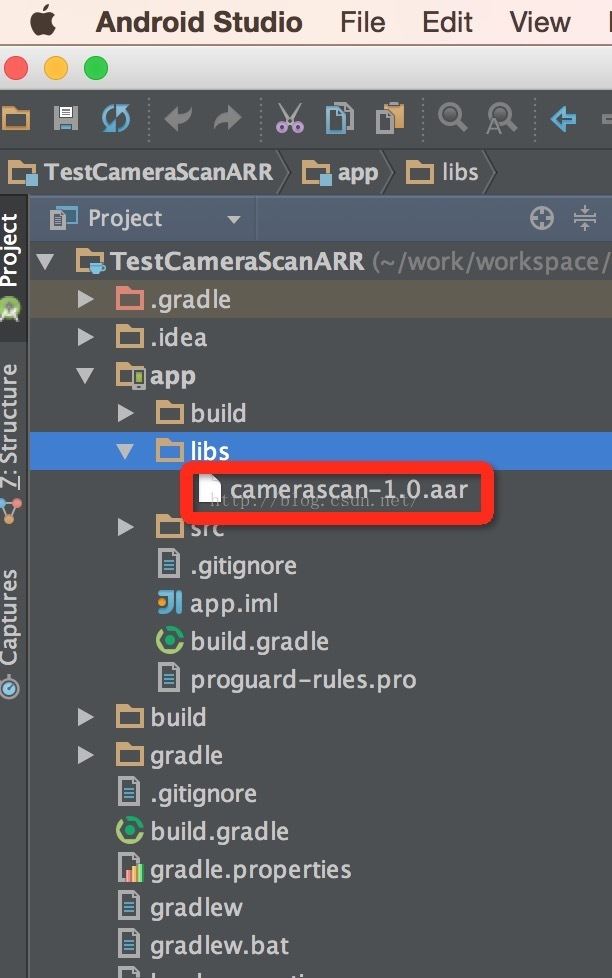
图复制到lib下后,点击下图按钮让aar包可以在在代码中引用,或者编译一次工程
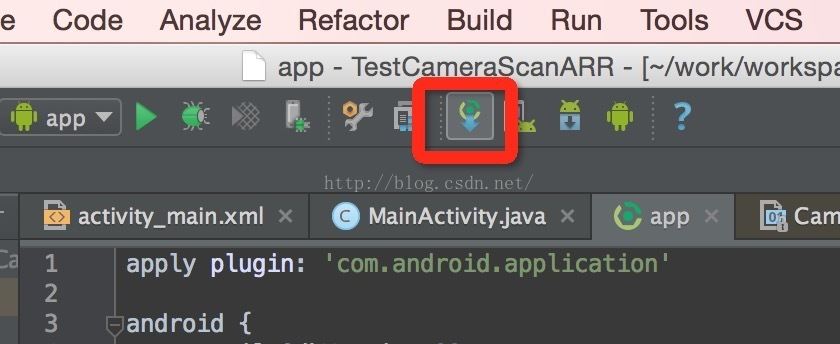
以上操作成功后可以在扩展包下看到被引用的aar包文件
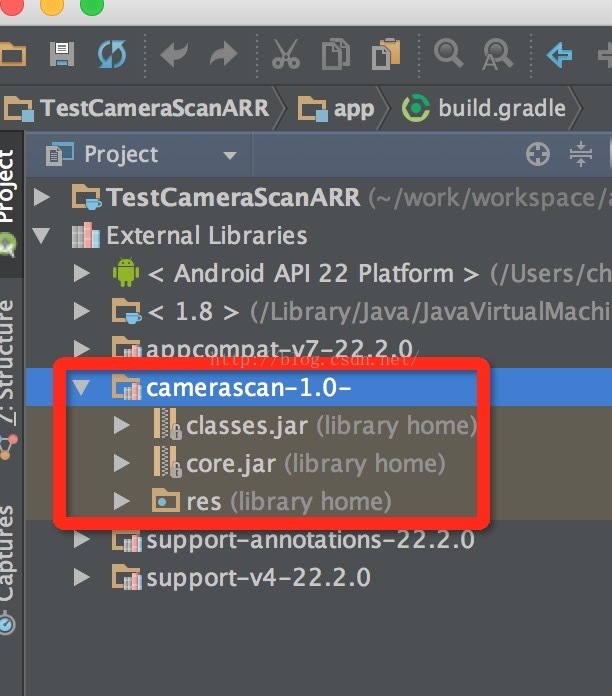
以上就是本文的全部内容,希望对大家的学习有所帮助,也希望大家多多支持我们。
赞 (0)

